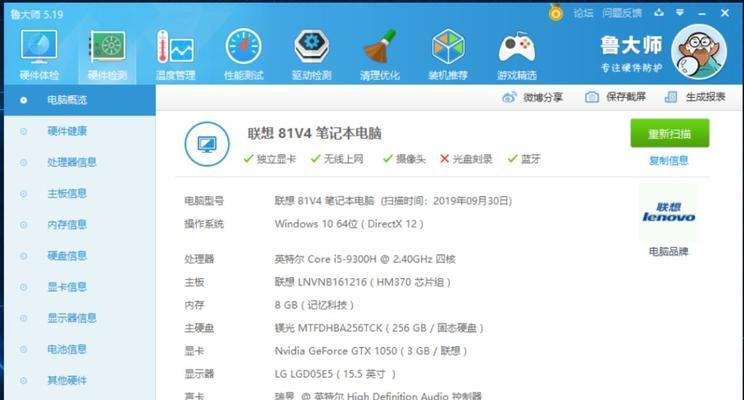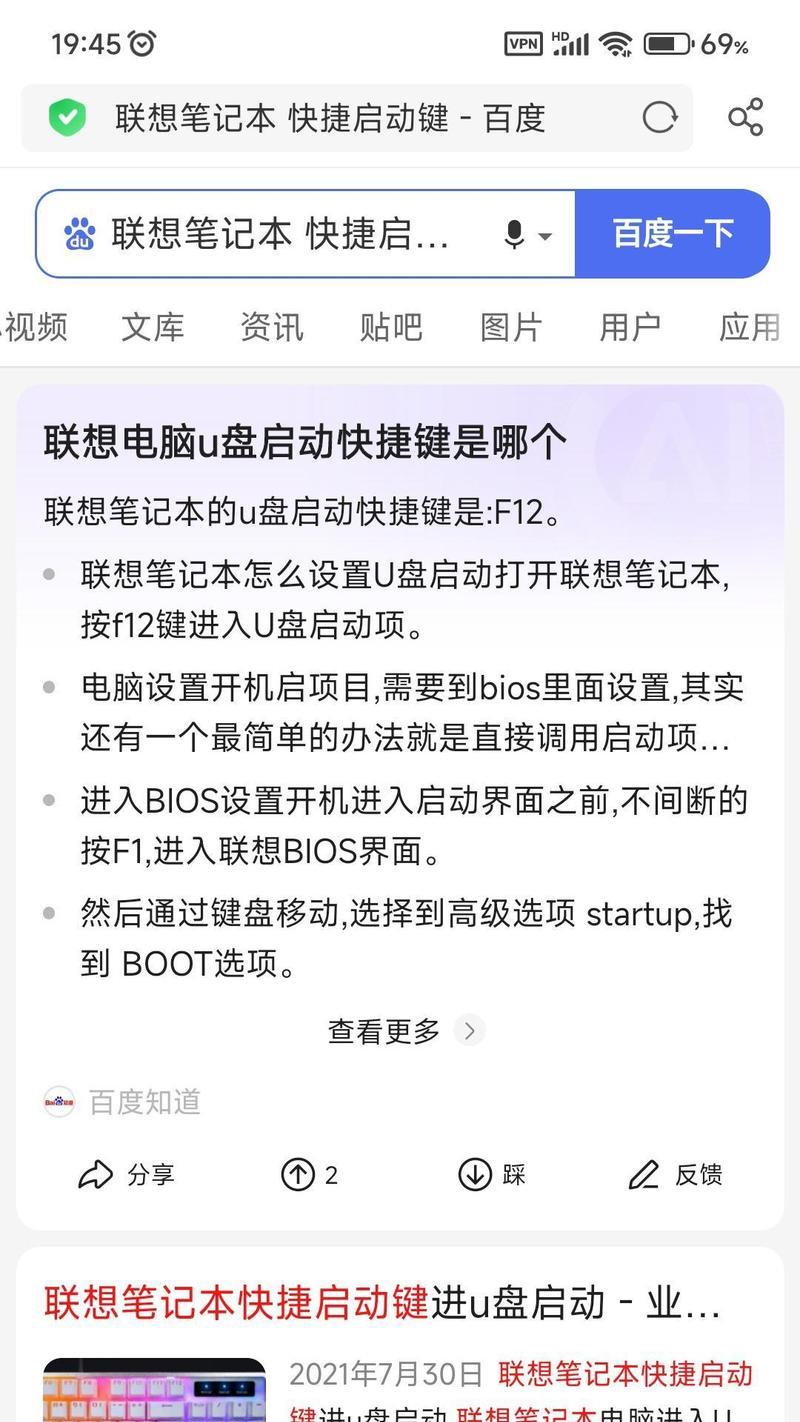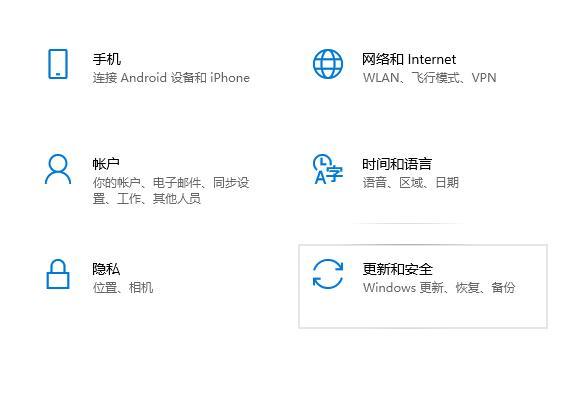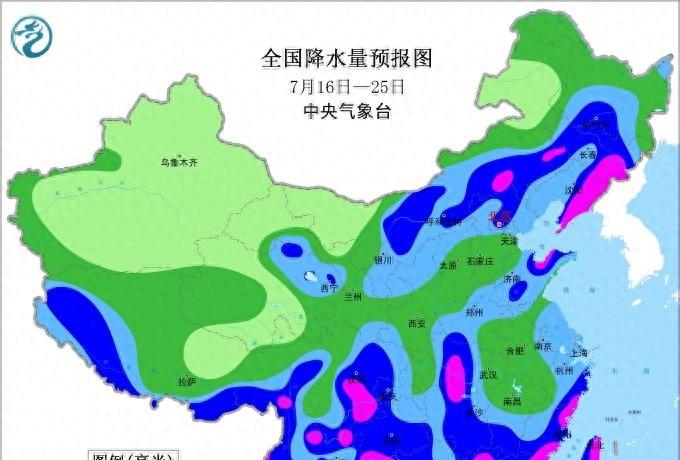联想笔记本键盘故障怎么办?如何修复?
笔记本电脑已经成为我们日常工作和生活中的重要工具,而键盘作为人机交互的重要接口之一,其正常运行对用户来说至关重要。联想笔记本以其高品质和优良的性能赢得了广泛的用户青睐,但难免也会遇到键盘故障的问题。如果你的联想笔记本键盘突然出现故障,不要慌张,本文将提供一些解决方法,并指导你如何进行修复。
开篇核心突出
在日常使用过程中,如果你的联想笔记本键盘出现反应迟缓、按键失灵或无响应等问题,本文将为你详细讲解如何诊断和修复这些键盘故障,确保你可以迅速恢复到高效的工作状态。

了解键盘故障类型
键盘故障分为多种类型,比如:按键卡住、反应迟缓、字符错乱等。在进行修复前,先确定故障类型对于准确解决问题至关重要。
按键卡住
当某个按键无法正常弹起时,可能是由于异物卡在键帽下,或是键帽本身出现了损坏。
步骤一:清理键盘
1.关闭笔记本电脑,拔掉电源线。
2.轻轻倒置笔记本,轻轻敲击背面以帮助异物松动。
3.使用压缩空气罐吹扫键盘缝隙,注意不要直接喷射液体清洁剂。
步骤二:检查并修复键帽
1.如果异物无法自行清理,可能需要拆卸键帽。
2.使用小螺丝刀轻轻撬起有问题的键帽,注意不要用力过猛。
3.清理键帽下的异物,如果键帽损坏,考虑更换。
反应迟缓
按键反应不灵敏可能是由于驱动问题或硬件故障。
步骤一:重启笔记本
有时候,简单的重启可以解决临时的软件冲突问题。
步骤二:更新或重新安装键盘驱动
1.进入设备管理器。
2.找到键盘设备,尝试更新驱动或卸载后重新启动以让系统自动安装。
字符错乱
字符错乱可能由系统问题或键盘布局设置错误引起。
步骤一:检查键盘布局
1.进入控制面板,选择“更改键盘或其它输入方法”。
2.确保键盘布局设置正确。
步骤二:使用系统工具检查
1.使用系统自带的故障检查工具进行诊断。
2.根据提示进行修复。

维修工具准备
在进行更深入的键盘故障排除前,以下工具是必需的:
防静电手环
小号螺丝刀套装
压缩空气罐
软布或棉签

高级故障排除
如果上述步骤无法解决问题,可能需要进一步检查硬件。在打开笔记本之前,请确保备份好重要数据。
硬件检查
步骤一:打开笔记本背面盖板
1.关闭笔记本,拔掉电源和电池。
2.使用螺丝刀拆开笔记本背面的盖板,露出主板和键盘部分。
步骤二:检查键盘连接线
1.检查键盘连接线是否有松动或损坏的情况。
2.轻轻拔出并重新插回,确保连接牢固。
步骤三:检查主板
如果怀疑是主板问题,这一步可能需要专业技术人员来完成,因为涉及到复杂的硬件检查和测试。
寻求专业帮助
如果以上步骤无法解决问题,或者你对拆解笔记本感到不适,建议寻求专业的技术支持。可以联系联想官方客服,或前往授权维修中心。
综上所述
遇到联想笔记本键盘故障时,首先不要慌张,按照本文提供的步骤一步步进行故障排除。通过清理键盘、检查驱动设置、硬件检查等方法,大多数键盘问题都能得到解决。如果自行操作困难,及时联系专业人员,以确保数据安全和设备的正确维修。希望本文能帮助你快速解决联想笔记本键盘故障,恢复正常使用。
版权声明:本文内容由互联网用户自发贡献,该文观点仅代表作者本人。本站仅提供信息存储空间服务,不拥有所有权,不承担相关法律责任。如发现本站有涉嫌抄袭侵权/违法违规的内容, 请发送邮件至 3561739510@qq.com 举报,一经查实,本站将立刻删除。
- 站长推荐
-
-

小米手机智能充电保护,让电池更持久(教你如何开启小米手机的智能充电保护功能)
-

手机移动数据网速慢的解决方法(如何提升手机移动数据网速)
-

如何解除苹果手机的运营商锁(简单教你解锁苹果手机)
-

电视信号源消失了,怎么办(应对电视信号源失联的常见问题和解决方法)
-

解决飞利浦咖啡机的常见故障(咖啡机故障排除指南)
-

四芯网线水晶头接法详解(四芯网线水晶头接法步骤图解与注意事项)
-

解决电脑打印机加了墨水后无法正常工作的问题(墨水添加后打印机故障的排除方法)
-

欧派壁挂炉常见故障及解决方法(为您解决欧派壁挂炉故障问题)
-

解决打印机用户干预问题的有效方法(提高打印机效率)
-

冰箱门不吸的原因及检修方法(探索冰箱门密封问题)
-
- 热门tag
- 标签列表
- 友情链接